-
Boriska
A lecke megalkotója Livita
Eredeti lecke itt:Hozzávalók itt:
4,4,7 Kritával dolgozok,
1:Nyitok egy 700/700 lapot a szokott módon.
Majd távolítsuk el a fehér háttért.
2: Választunk kettő színt a lánykából, ami nekünk tetszik, egy világos és egy sötétet.3: Készítsük egy gradient-tet és színezzük ezzel a réteget ki.
4: Ezután helyezzünk a kör közepébe virágot vagy díszt.
5: Egyesítsd a rétegeket, a réteg palettára a jobb egér gombbal katt és ott válaszd a Flatten imagét.
6: Majd a Filter-Start G’MIC-QT)-ban és keressük meg az Arrays és Tiles-Annular Steiner Shair Round Tile)-t alkalmazzuk.
7: Most a (Filter-Start G’MIC-QT)-ban - Arrays és Tiles-Annular Steiner Shair Round Tile)-t nagy körökkel.
8: Majd pedig a Filter-Start G’MIC-QT)-ban a Lights és Shadows- Drop Shadow3d-t.
9: Egy új réteget nyitunk a réteg palettára katt és színezzük ki gradient-tel, majd vigyük az aljára.
10: Egyesítsd a rétegeket, a réteg palettára a jobb egér gombbal katt és ott válaszd a Flatten imagét.
11: Majd alkalmazzuk a Filter-Start G’MIC-QT)-ban a Frames-Frame(Painting)-ot.
12: Itt pedig a Filter-Start G’MIC-QT)-ban-Frames- Frame(PATTERN)-t.
13: Egy új réteget nyitunk a réteg palettára katt, majd lejjebb visszük a réteget a réteg palettán a kacsacsőrrel és színezzük ki, én a sötétszínnel színeztem.
14: Egyesítsd a rétegeket, a réteg palettára a jobb egér gombbal katt és ott válaszd a Flatten imagét.15: Majd alkalmazzuk a Filter-Start G’MIC-QT)-ban a Frames-Frame(Painting)-ot,
11. lépész szerint.
16: Most pedig a Filter-Start G’MIC-QT)-ban- Deformations-Moon2paroramát alkalmazzuk.17: Duplázzunk meg a réteget a réteg palettára a jobb egér gombra katt és ott válaszd a Duplicate Layer or Mask-kot.
18: Fordítsd meg a felső réteget a Layer-MIRROR VERTICALLY-lal.
19: Helyezzük el a modell szerint.20: Egyesítsd a rétegeket, a réteg palettára a jobb egér gombbal katt és ott válaszd a Flatten imagét.
21: Adjunk neki árnyékot a a Filter-Start G’MIC-QT)-ban a Lights és Shadows- Drop Shadow3d-vel.
8. lépés szerint22: Nyissunk egy új réteget, színezzük ki világos színnel, majd helyezzük el az aljára.
23: Tegyünk rá textúrát is.24: Most tegyük rá a lánykát, húzzuk be.
25: Méretezzük át, ha szükséges és vigyük a helyére. A (Layer-Transform-Scale Layer to new Size..)-nél.
26: Élesítsünk rajta a Filter-Enhance-Unsharp Mask-kal.,a beállítás pedig (8-12)közt legyen.
27: Adjunk neki árnyékot is, a Layer-Layer Style.., Drop Shadow-val, ízlés szerint.28: Egyesítsd a rétegeket, a réteg palettára a jobb egér gombbal katt és ott válaszd a Flatten imagét.
29: Most pedig alkalmazzuk a Filter-Start G’MIC-QT)-ban a Frames-Frame(Painting)-ot.
11.lépés szerint.
30: Természetesen írd rá a nevedet is, ha kell, méretezd át.Mert ezzel kész a kép.
Mentsd el a szokott módon jpg-ben.
-
Comments



















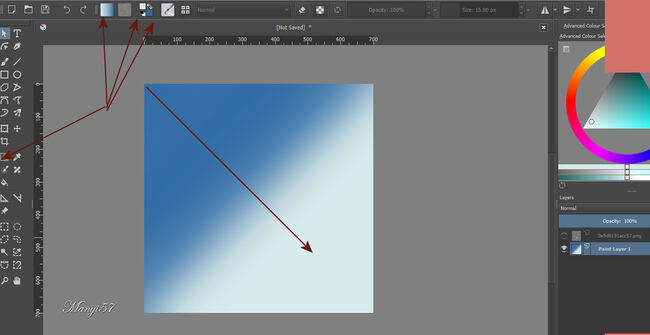






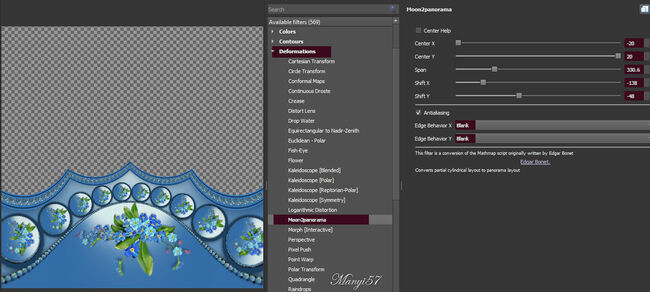



Köszönöm Manyika!